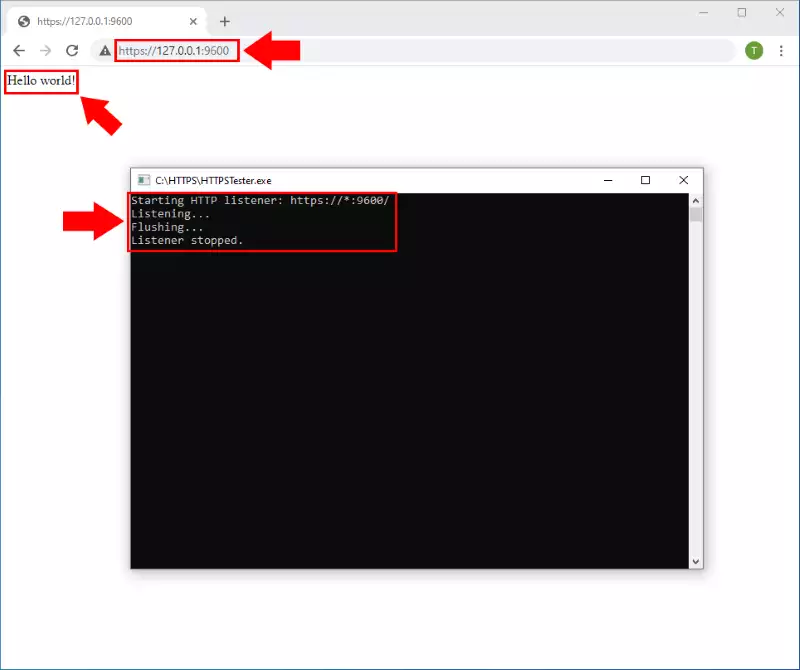Jak otestovat své HTTPS připojení na localhostu
Následující průvodce vás seznámí s tím, jak můžete otestovat své lokální HTTPS připojení. Pro spuštění testu je třeba stáhnout soubor HTTPSTester.zip.
Krok 1 - Vytvoření certifikátů
Pro použití HTTPS je nutné vygenerovat self-signed certifikáty. Pro self-signed certifikát je nejprve potřeba certifikát CA. Pro jeho vygenerování spusťte následující příkaz v příkazovém řádku Windows (Obrázek 1). Ujistěte se, že spouštíte CMD s oprávněními správce.
makecert -n "CN=OzekiTest2CA" -r -sv OzekiTest2CA.pvk OzekiTest2CA.cer
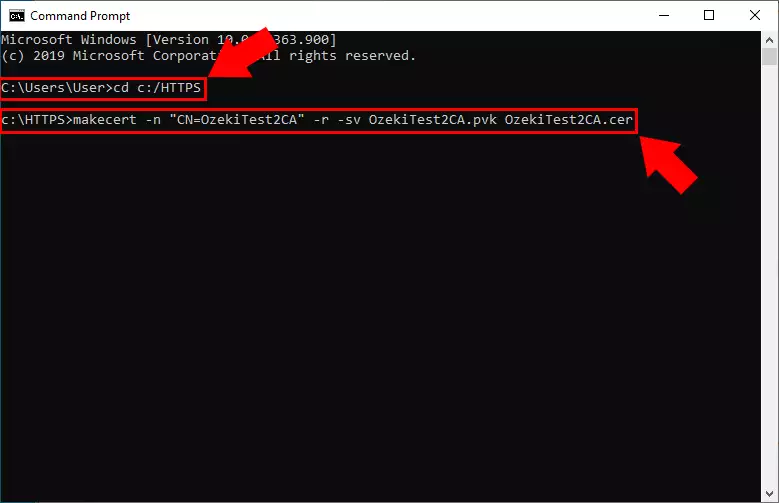
Během generování je nutné zadat heslo pro certifikát (Obrázek 2).
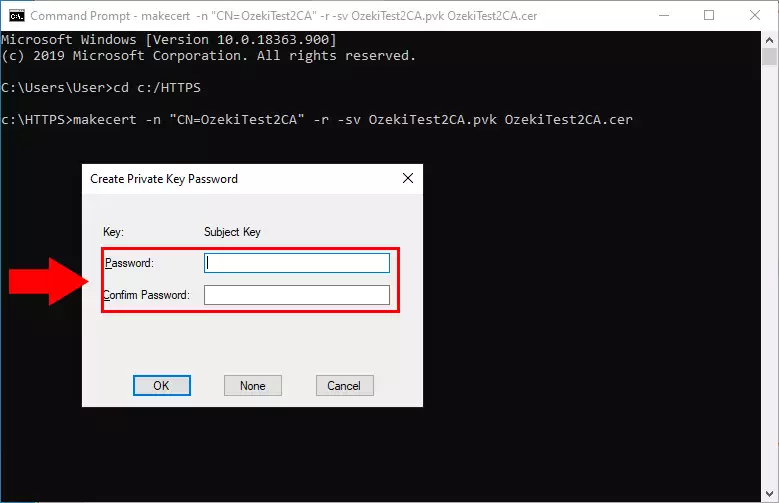
Nyní vygenerujte podepsaný certifikát spuštěním následujícího příkazu v příkazovém řádku Windows (Obrázek 3).
makecert -sk OzekiTest2Signed -iv OzekiTest2CA.pvk -n "CN=OzekiTest2Signed" -ic OzekiTest2CA.cer OzekiTest2Signed.cer -sr localmachine -ss My
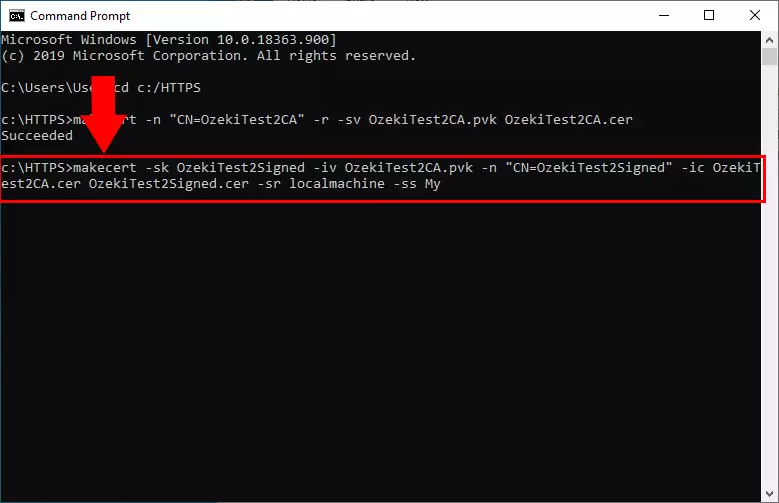
Během generování je nutné zadat heslo pro certifikát (Obrázek 4).
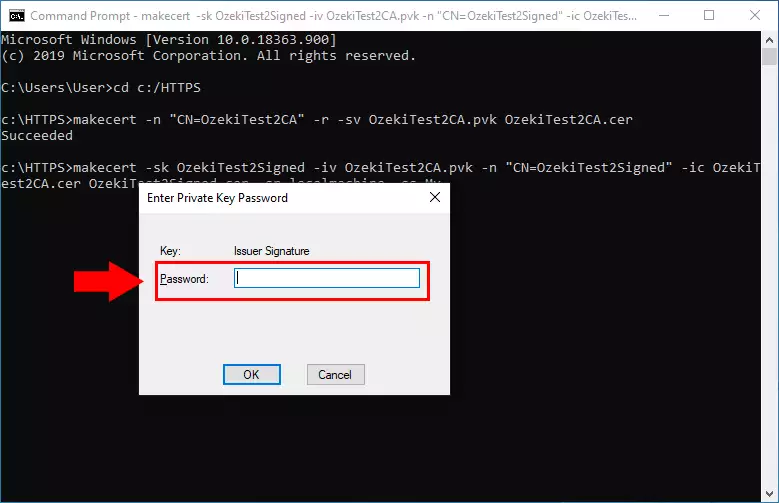
Krok 2 - Instalace certifikátů
Nyní je třeba nainstalovat certifikáty do úložiště certifikátů počítače. Nejprve nainstalujte CA certifikát. Otevřete certifikát a klikněte na tlačítko Instalovat certifikát... (Obrázek 5).
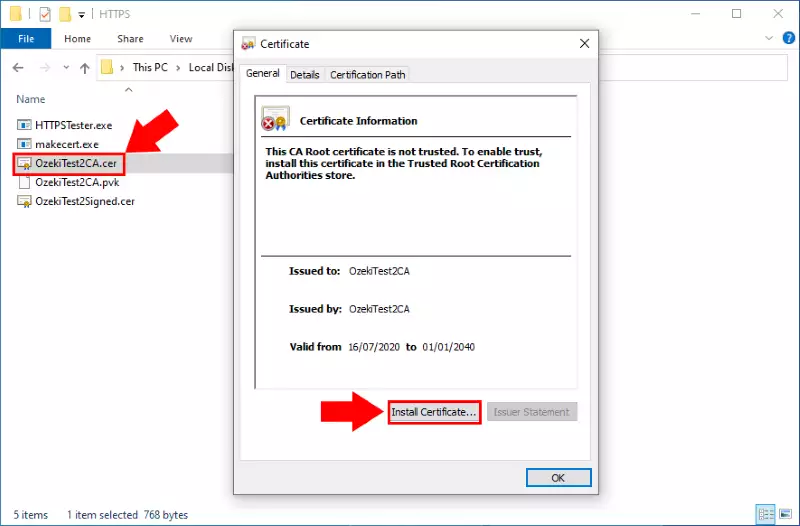
Vyberte instalaci na Lokální počítač (Obrázek 6).
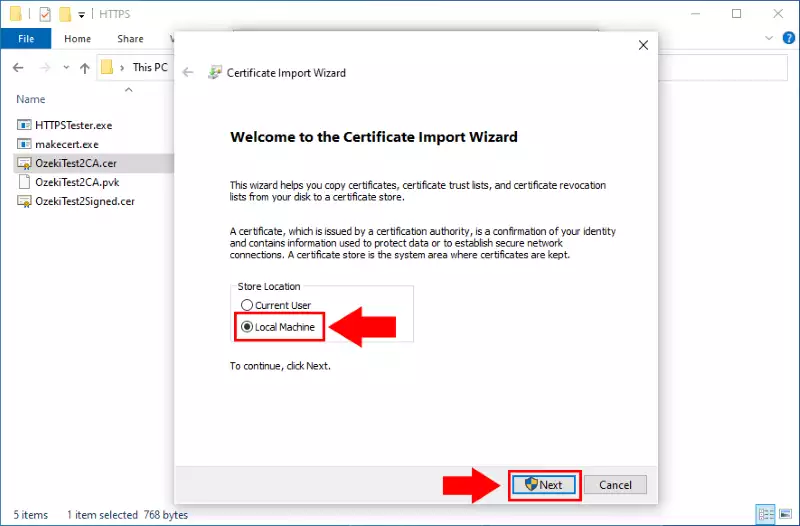
Nyní vyberte úložiště Důvěryhodné kořenové certifikační autority (Obrázek 7).
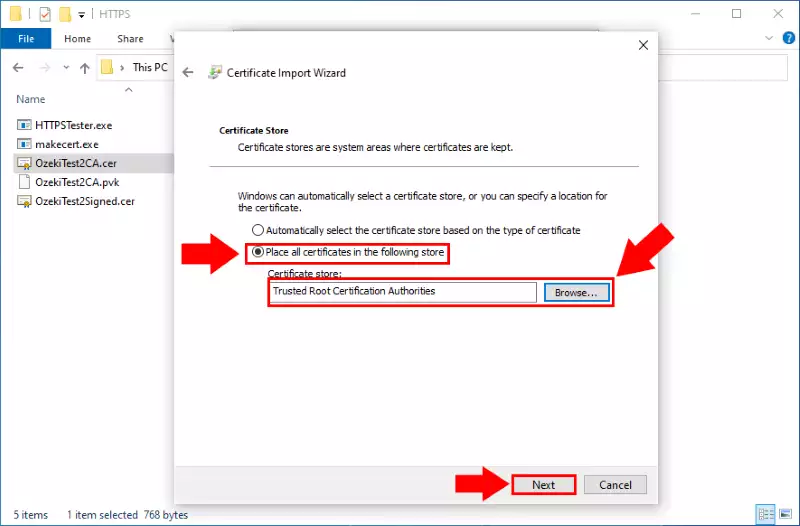
Nakonec dokončete instalaci (Obrázek 8).
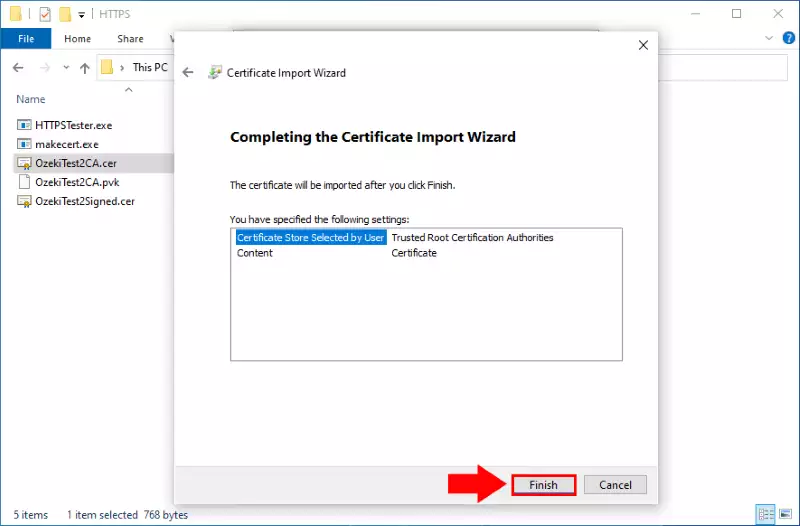
Jak můžete vidět na obrázku 9, instalace byla úspěšná.
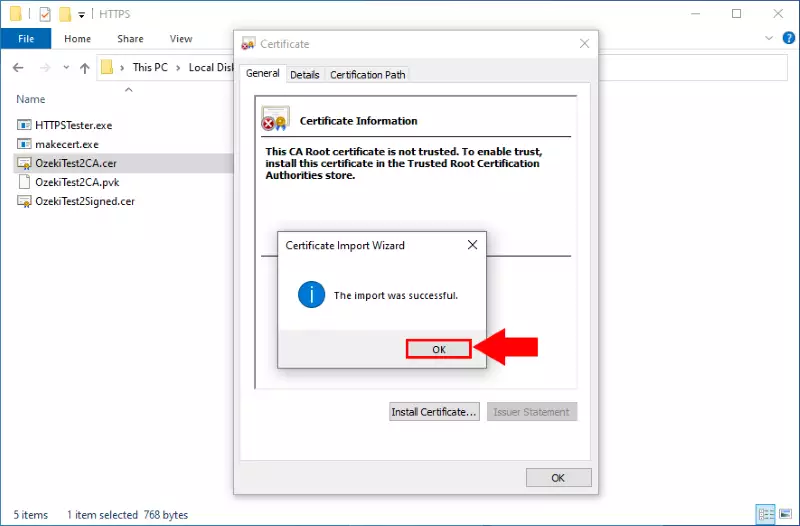
Dále nainstalujte podepsaný certifikát. Otevřete certifikát a klikněte na tlačítko Instalovat certifikát... (Obrázek 10).
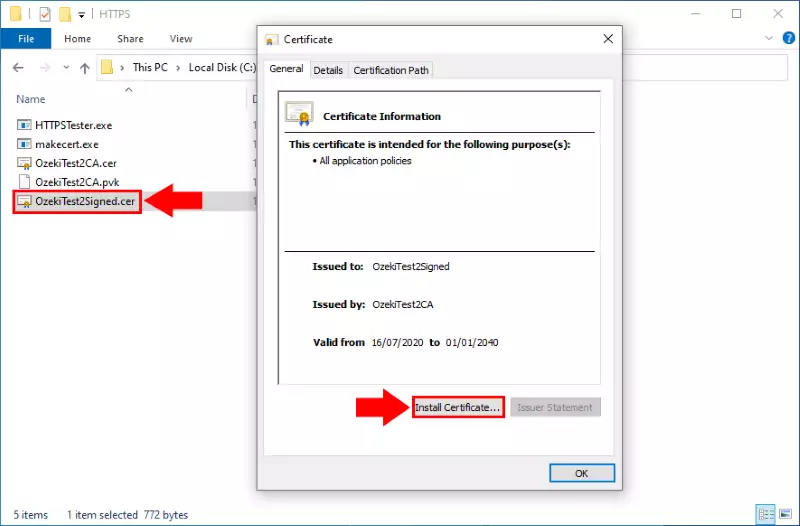
Vyberte instalaci na Lokální počítač (Obrázek 11).
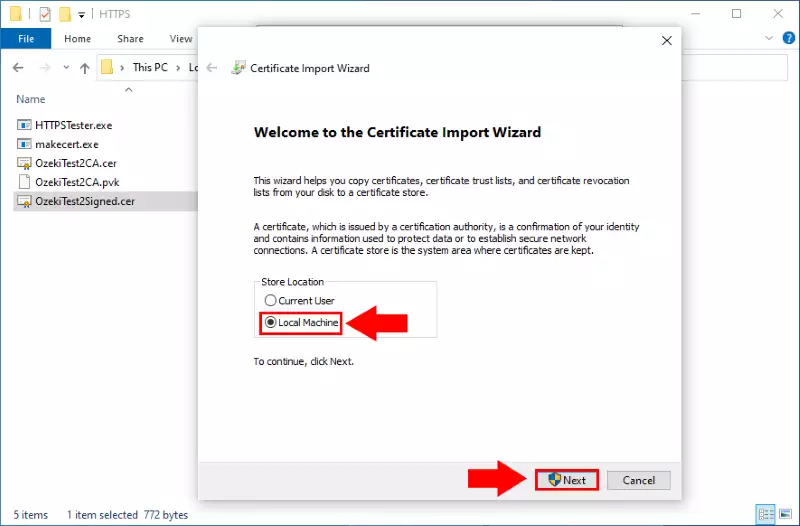
Nyní vyberte úložiště Osobní (Obrázek 12).
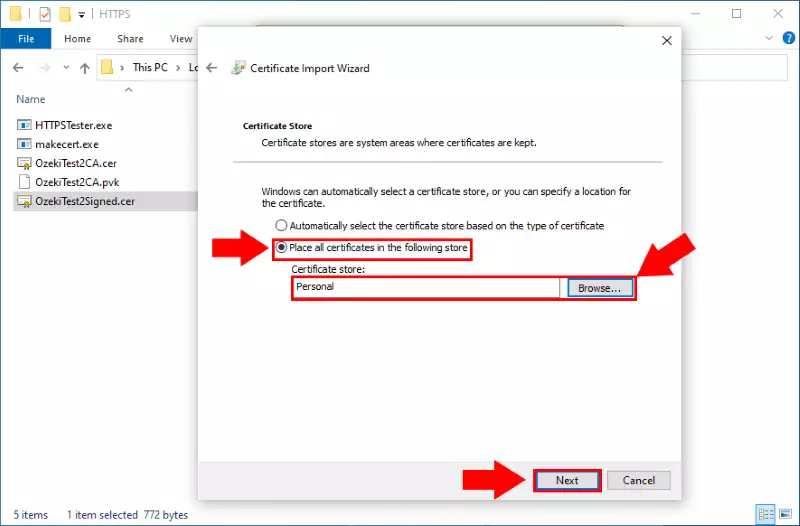
Nakonec dokončete instalaci (Obrázek 13).
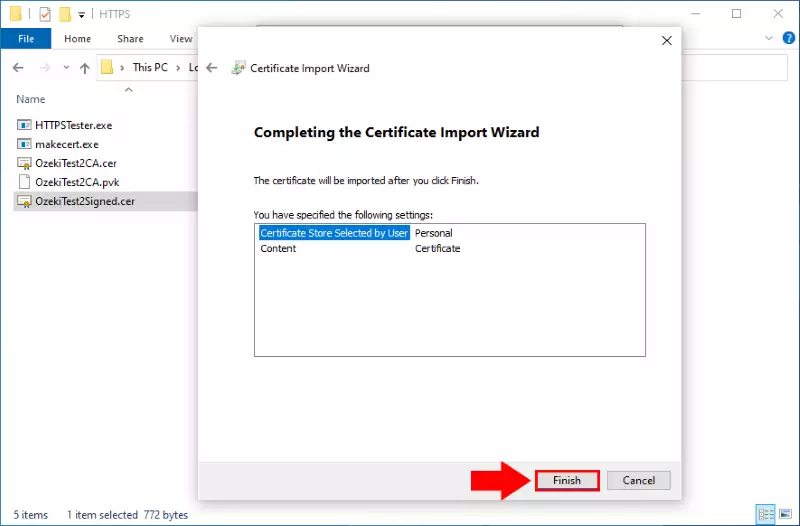
Jak můžete vidět na obrázku 14, instalace byla úspěšná.
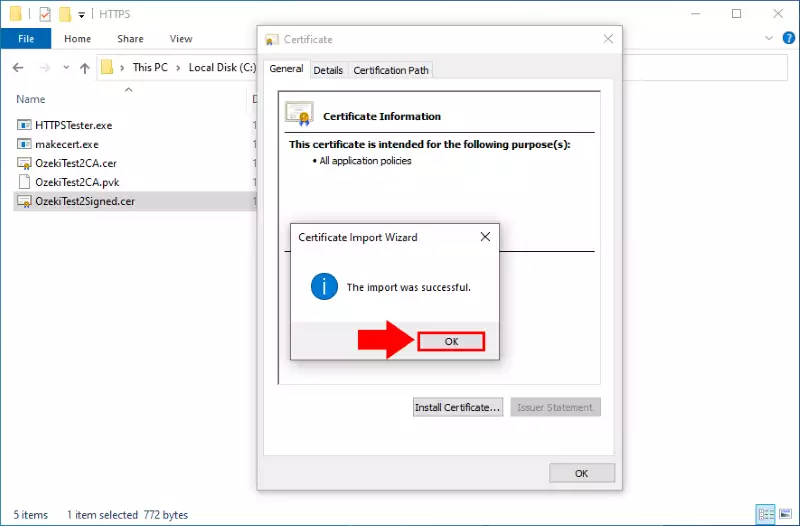
Pro připojení certifikátu ke správné IP adrese a portu budete potřebovat otisk podepsaného certifikátu. Zkopírujte jej z karty Podrobnosti certifikátu. (Obrázek 15)
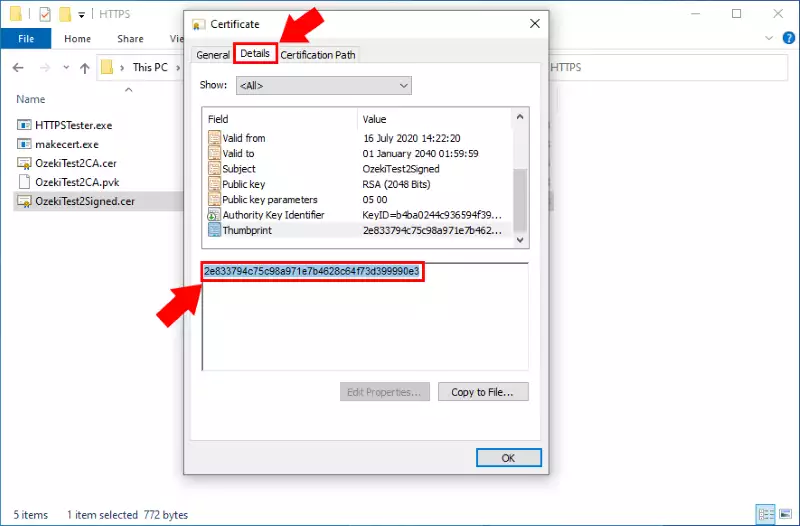
Nyní spusťte následující příkaz v příkazovém řádku Windows (Obrázek 16). Hodnota certhash bude otisk podepsaného certifikátu, který jste předtím zkopírovali.
netsh http add sslcert ipport=127.0.0.1:9600 certhash=01bb60d624637ffbd1ec188da2e653525b83b933
appid={ae157398-cfe3-4fb4-96c7-83f6a8288cbd}
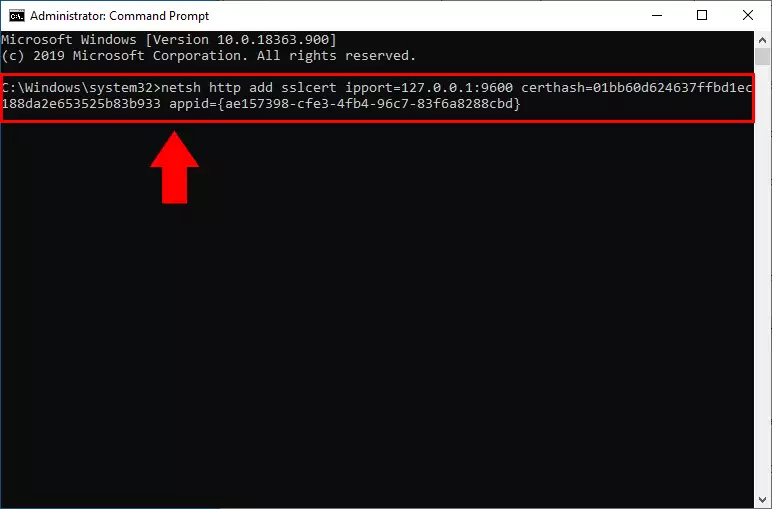
Jak můžete vidět na obrázku 17, připojení bylo úspěšné (Obrázek 17).
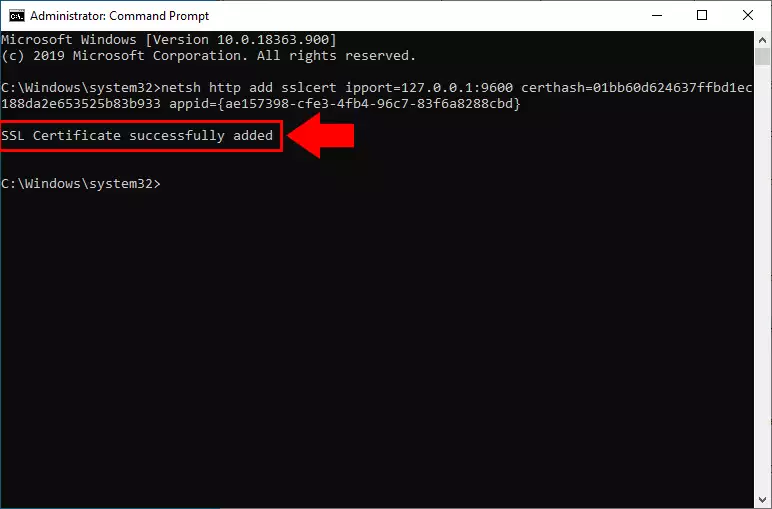
Krok 4 - Testování HTTPS naslouchání
Posledním krokem je otestování HTTPS naslouchání pomocí testovacího programu. Spusťte program jako správce (Obrázek 18).
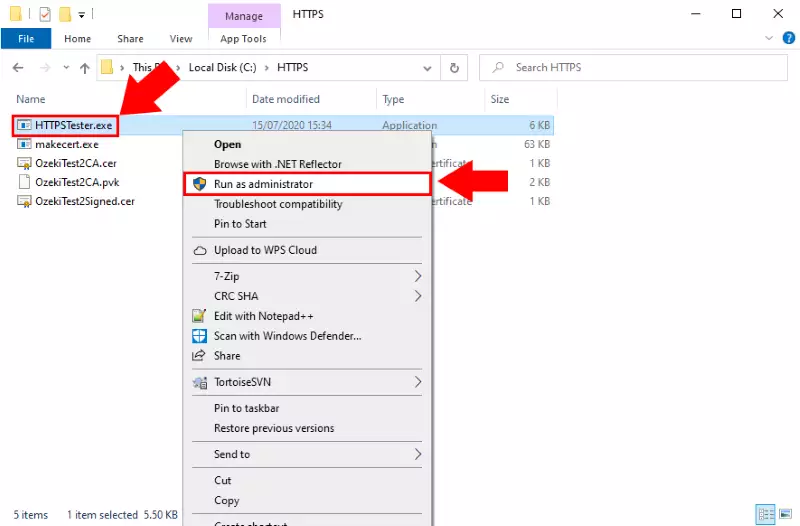
Nyní otevřete stránku https://127.0.0.1:9600 ve svém prohlížeči. Uvidíte "Hello World!", pokud spojení funguje (Obrázek 19).